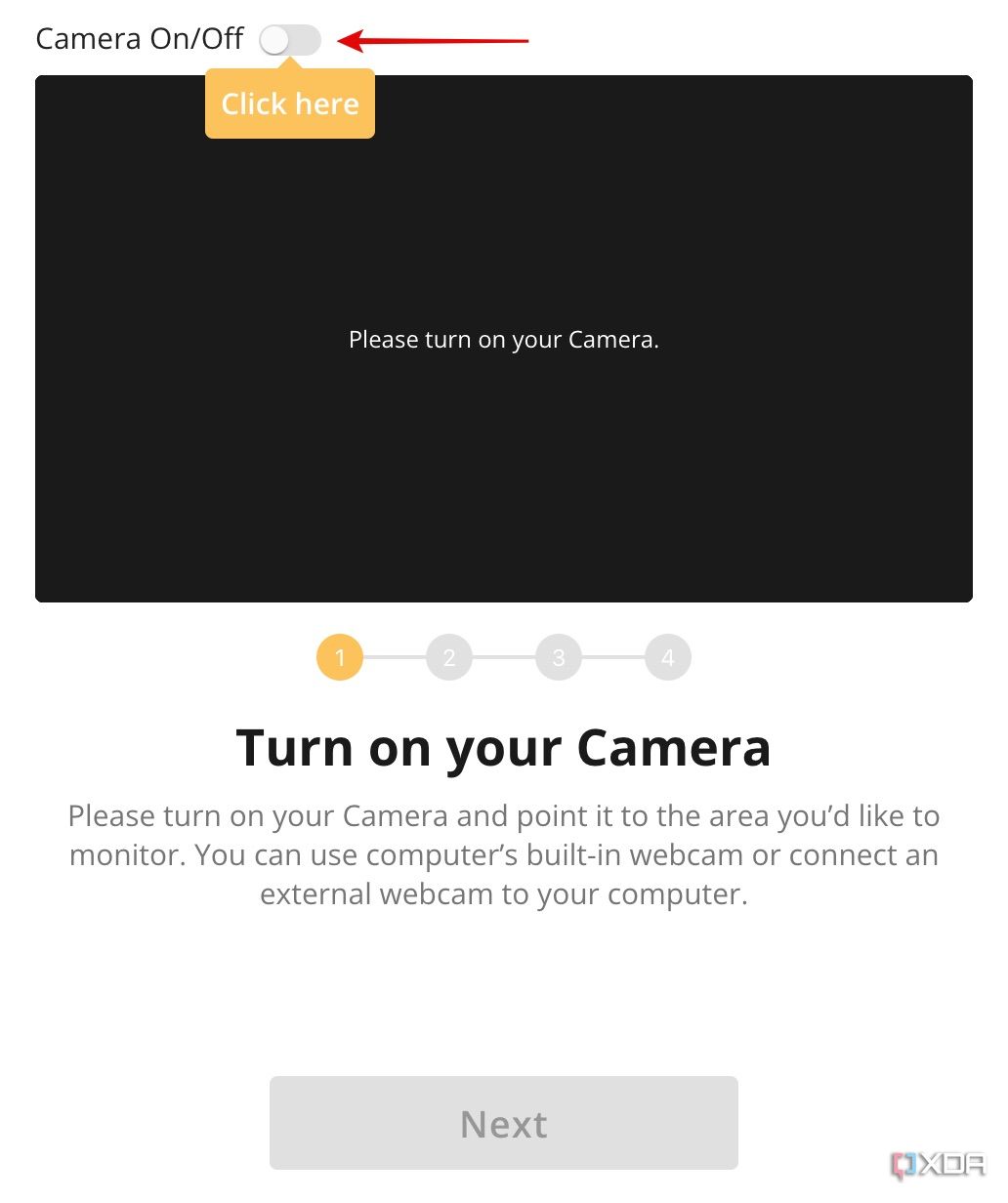Мы все обновляем нашу технологию как и когда проходит время. Будь то наш смартфон, ноутбук или даже графический процессор на нашем рабочем столе – у всего есть срок годности, после чего пришло время обновить его. После того, как вы решите обновить, эти старые гаджеты и штуковины больше не используют. Некоторые ценные предметы, такие как телефоны и мониторы, могут быть проданы на рынках. Таким образом, они находят новый дом, пока вы зарабатываете немного дополнительных денег. Тем не менее, небольшие периферийные устройства и аксессуары, такие как клавиатуры, мыши и т. Д., Не имеют высокой стоимости при перепродаже, поэтому они утилизируются, что приводит к тонну электронных отходов. Одним из таких устройств является веб -камера.
Теперь большинство людей не обновляют свои веб -камеры так часто, как некоторые другие гаджеты. Это потому, что большинство веб -камеров просто выполняют работу для случайного видеозвонка. Но если вы посещаете много онлайн-встреч, проводите онлайн-классы или сессии или даже в прямом эфире, вы можете почувствовать необходимость постоянно обновлять свое снаряжение, чтобы обеспечить наилучшее качество и визуальный опыт для противоположной вечеринки или зрителей. В таком случае у вас может быть куча старых веб -камеров, которые вы больше не используете. Я тоже был в подобной ситуации, когда это поразило меня: почему я не использовал все эти веб -камеры в хорошее использование?
Именно тогда я начал думать о том, что я могу с ними сделать, и решил, что могу использовать их, чтобы повысить безопасность моего домашнего офиса. Я решил перепрофировать свои веб -камеры – просто то, как вы можете перепрофировать свои жесткие диски – и использовать их в качестве камеры безопасности для отслеживания моего офисного помещения, когда меня нет. Удивительно, но это было отлично. Если у вас – как и я – у вас есть старые или несколько старых веб -камеров, вот как вы можете повысить безопасность своего дома или офиса с ними!

Связанный
Obsbot Meet 2 Обзор: компактная веб -камера с удивительно хорошим качеством
Это веб -камера, если вы не хотите чего -то огромного
Настройка веб -камера для использования с Alfred
Я обнаружил, что самым простым способом использования веб -камеры в качестве камеры безопасности было использование службы под названием Alfred. Некоторые из вас могут знать об Альфреда как о приложении, которое позволяет вам перепрофилировать старые смартфоны как камеру безопасности. Неудивительно, что тот же разработчик также имеет веб -портал для ПК и компьютеров Mac, который вы можете использовать для перепрофилирования старой веб -камеры для той же цели.
Что мне нравится в Альфреда, так это то, что вам даже не нужно загружать или устанавливать дополнительное приложение. Просто отправляйтесь на веб -сайт камеры Alfred, чтобы связать вашу камеру с сервисом.
-
Подключите веб -камеру к вашему компьютеру с помощью USB -кабеля.
Если у вас нет компьютера или он расположен далеко от камеры, вы также можете использовать запасной смартфон или планшет для подключения к камере. Откройте веб -сайт Alfred Camera в браузере телефона/планшета и выберите Настольный сайт вариант. Не Используйте приложение Alfred, так как внешняя камера не будет работать с ним.
-
Откройте веб -сайт Alfred Camea, используя браузер по вашему выбору. Войти или создать новую учетную запись. Note Что мы будем использовать ту же учетную запись для входа на наш смартфон, поэтому запомните учетные данные, храните их в менеджере паролей или безопасно отмечайте.
-
Как только ваш компьютер/Mac обнаружит веб -камеру, нажмите на Камера включена/выключена Переверните, чтобы включить его.
-
Это когда вам будет предложено предоставить разрешение для вашего браузера доступ к камере и микрофону на вашем компьютере. Выбирать Разрешить во время посещения сайта для обоих.
-
Теперь вы увидите, что канал веб -камеры появляется на портале Alfred. В качестве последнего шага, включите Обнаружение движения Нажав на него внутри окна ViewFinder.
Процесс настройки теперь завершен.
Размещение веб -камеры для мониторинга вашей комнаты
Поместите камеру откуда, где вы хотите контролировать комнату. В идеале поместите его на высоком уровне, чтобы он мог получить хорошую точку зрения всей комнаты. У меня высокая книжная полка прямо над моим ПК, поэтому я положил камеру на самую верхнюю полку.
Приобретите длинный USB -кабель, если в комплекте с вашей веб -камерой недостаточно долго, чтобы достичь более высоких поверхностей или областей, которые находятся дальше от вашего компьютера.
Если вы хотите более непритязательное местоположение, я бы порекомендовал поместить веб -камеру поверх вашего монитора – например, как можно использовать стандартную веб -камеру. Это не поднимет тревоги – особенно если вы настраиваете камеру, чтобы поймать преступника.
Альфред также позволяет подключать и использовать более одной камеры за раз. Таким образом, если у вас дома есть несколько веб -камер, вы можете подключить их все к своему компьютеру и поместить их на несколько позиций или углов. Например, моя комната имеет L-образную. Таким образом, одна камера не покрывает всю область. Благодаря этому я подключил две камеры. Оба они расположены рядом друг с другом, но указывают в перпендикулярных направлениях.
Альфред предоставляет вам два варианта просмотра кадров с камеры. Первый использует зритель Alfred в Интернете. Так же, как интерфейс Alfred Camera, используемый для подключения камеры, зритель Alfred также работает в веб -браузере и может использоваться для доступа к живой подаче камеры, которую вы подключили к Alfred.
Все, что вам нужно сделать, это отправиться на сайт Alfred Viewer на любом устройстве, не обязательно тот, который подключен к камере. Затем войдите в систему с теми же учетными данными, которые вы использовали при связывании камеры. Вы сможете просматривать подачу камеры. Если вы подключили несколько камер, вы можете просмотреть кадры со всех камер одновременно в одном месте. Это почти как специальная система видеонаблюдения!
Компьютер, используемый для запуска веб -камеры (ы), должен всегда подключаться к Интернету, чтобы это работало.
Функции в мобильном приложении
Еще одна альтернатива, если у вас нет доступа к ПК, – это использование мобильного приложения Alfred. Загрузите приложение на своем смартфоне и войдите в систему с теми же учетными данными, которые вы использовали на веб -сайте при настройке камеры. Теперь вы можете получить доступ к подаче камеры со смартфона или планшета, где бы вы ни находились.

Альфредкамера
Приложение Alfredcamera позволяет вам перепрофировать свой смартфон в качестве камеры безопасности или отслеживать канал вашей веб -камеры с вашего компьютера.
Помимо мониторинга корма, приложение Alfred имеет чрезвычайно удобную функцию, которая действительно делает это решение отличной альтернативой традиционным камерам безопасности – обнаружение движения.
Помните, что мы включили функцию обнаружения движения при настройке камеры? Что ж, приложение Alfred может уведомить вас на вашем смартфоне каждый раз, когда камера обнаруживает движение. Это функция, которая обычно встречается на специальных камерах безопасности. Если вы оставили свои вещи без присмотра, или вы просто хотите узнать, кто вошел в вашу комнату, когда вы были в стороне, это отличный способ отслеживать.
Каждый раз, когда Альфред обнаруживает движение, он не только отправляет вам уведомление, но и записывает короткий клип, который вы можете скачать. Удивительно видеть такую удобную функцию на импровизированном решении – это тоже бесплатно!
Закрепите свое пространство
Независимо от того, остаетесь ли вы в общей квартире или работаете из совместной работы, обеспечение ваших вещей чрезвычайно важно. Используя такой взлом, вы всегда можете следить за тем, кто обращается к вашему пространству, поэтому в случае, если что -то пойдет не так, у вас всегда есть доказательства. Конечно, есть некоторые недостатки в использовании веб -камеры вместо выделенной камеры безопасности, например, No Night Vision, без неограниченной записи или облачного хранилища и т. Д. Но вы также экономьте хороший кусок денег, особенно если у вас уже есть Несколько веб -камеров лежат вокруг.

Связанный
Я превратил свой старый смартфон в веб -камеру для моего компьютера – вот как все прошло
Камера в большинстве смартфонов намного лучше, чем крошечные датчики в веб -камерах, поэтому используйте их для ваших видеозвонок.